# docker 学习记录
# 开始
从这段docker命令开始:
docker run -d -p 80:80 docker/getting-started
-d- 在后台运行容器-p 80:80- 把主机的80端口映射到容器的80端口docker/getting-started- 使用的镜像
可以组合单个字符标志来缩短完整命令。例如,上面的命令可以写为:
docker run -dp 80:80 docker/getting-started
# 什么是容器
简而言之,容器只是您计算机上的另一个进程,已与主机上的所有其他进程隔离。这种隔离利用了Linux上已有很长时间的 kernel namespaces and cgroups。 Docker致力于使这些功能更易于使用。
# 什么是容器镜像
运行容器时,它使用隔离的文件系统。此自定义文件系统由容器镜像提供。由于镜像包含容器的文件系统,因此它必须包含运行应用程序所需的所有内容-所有依赖项,配置,脚本,二进制文件等。镜像还包含容器的其他配置,例如环境变量,要运行的默认命令以及其他元数据。
# 构建应用镜像
为了构建应用程序,我们需要使用Dockerfile。 Dockerfile只是基于文本的指令脚本,用于创建容器镜像。如果您以前创建过Dockerfile,则可能会在下面的Dockerfile中看到一些缺陷。但是,不用担心!我们将跳过它们。
- 在项目根路径下创建一个名为Dockerfile的文件。
FROM node:12-alpine
WORKDIR /app
COPY . .
RUN yarn install --production
CMD ["node", "src/index.js"]
2
3
4
5
- 现在使用docker build命令构建容器映像。
docker build -t getting-started .
-t标志标记我们的图像。可以简单地将其视为最终图像的易于理解的名称。由于我们将镜像命名为getting-started,因此我们可以在运行容器时引用该镜像。docker build命令末尾的.告诉Docker应该在当前目录中查找Dockerfile。
# 启动一个容器
- 使用
docker run命令启动容器,并指定我们刚刚创建的镜像的名称:
docker run -dp 3000:3000 getting-started
- 打开Web浏览器到http://localhost:3000,此时我们APP就启动了!
# 更新应用
更新代码后,然后重新打包镜像:
docker build -t getting-started .
重新启动容器:
docker run -dp 3000:3000 getting-started
然后就会出现这个错误:
docker: Error response from daemon: driver failed programming external connectivity on endpoint silly_thompson (4d33de77d79245a22c03fb1776154b6fa7eea6218c3111698ac59850d0f80776): Bind for 0.0.0.0:3000 failed: port is already allocated.
我们不能启动新容器,因为我们旧的容器还在运行,端口还被占用着。要修复这个问题,必须先移除旧容器。
# 移除旧容器
为了移除旧容器,首先得让它停止。有两种移除旧容器的方法。
- 使用
docker ps命令获取容器的ID。
docker ps
- 使用
docker stop命令停止容器。
docker stop <the-container-id>
- 容器停止后,您可以使用
docker rm命令将其删除。
docker rm <the-container-id>
您可以通过在docker rm命令中添加“ force”标志来在单个命令中停止和删除容器。例如:docker rm -f <容器标识符>
# 分享你的应用
# 创建一个仓库
Go to Docker Hub and log in if you need to.
Click the Create Repository button.
For the repo name, use getting-started. Make sure the Visibility is Public.
Click the Create button!
docker push zyq190308/getting-started:tagname
# 推送镜像
- 在命令行中,尝试运行在Docker Hub上看到的push命令。请注意,您的命令将使用名称空间,而不是"docker"。
docker push zyq190308/getting-started
docker login -u zyq190308
使用docker tag命令为新镜像起一个新名称。确保用您的Docker ID交换您的用户名。
docker tag getting-started zyq190308/getting-started
- 现在,再次尝试您的推送命令。如果要从Docker Hub复制值,则可以删除标记名部分,因为我们没有在镜像名称中添加标记。如果您不指定标签,则Docker将使用一个名为Latest的标签。
docker push zyq190308/getting-started
# 在新实例上运行镜像
线上使用docker地址 (opens new window)
后台如下图:
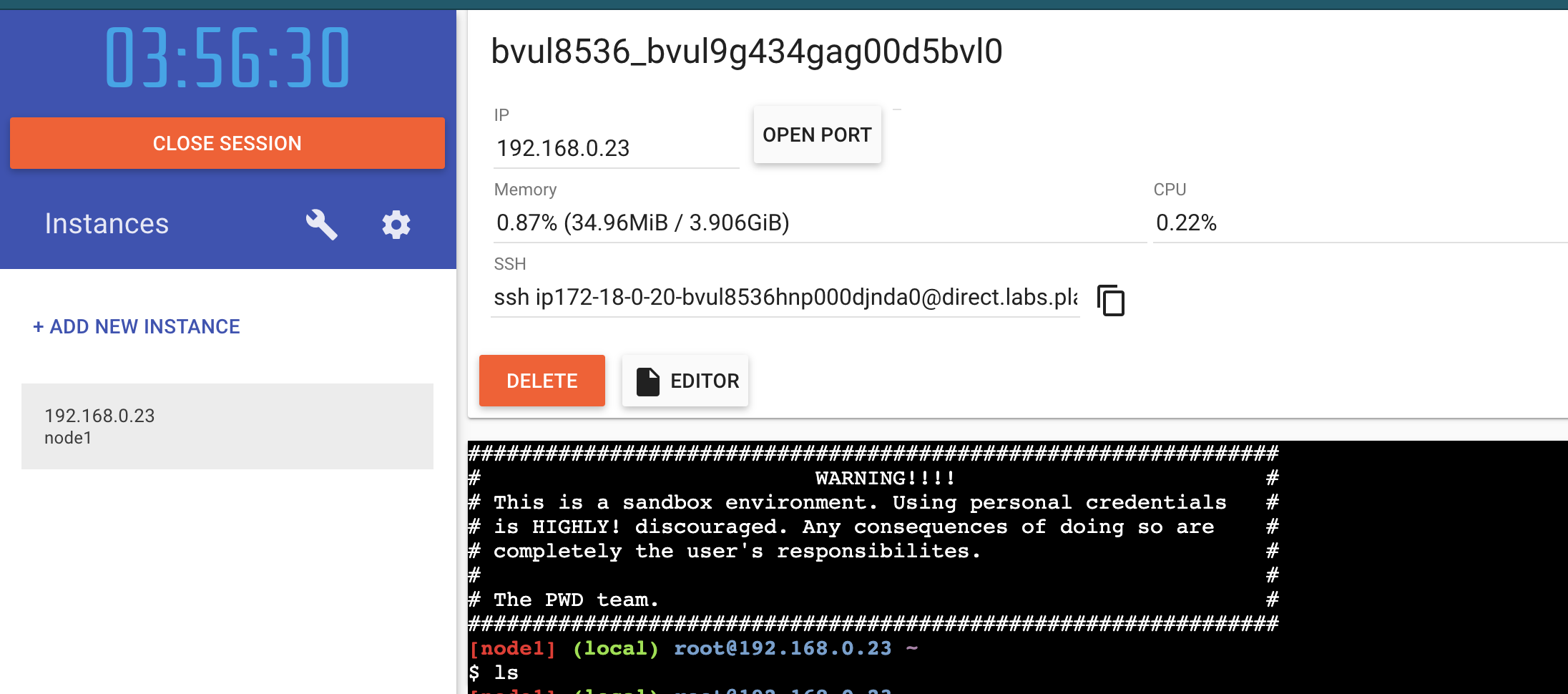
启动我们的APP:
docker run -dp 3000:3000 zyq190308/getting-started
如下图:
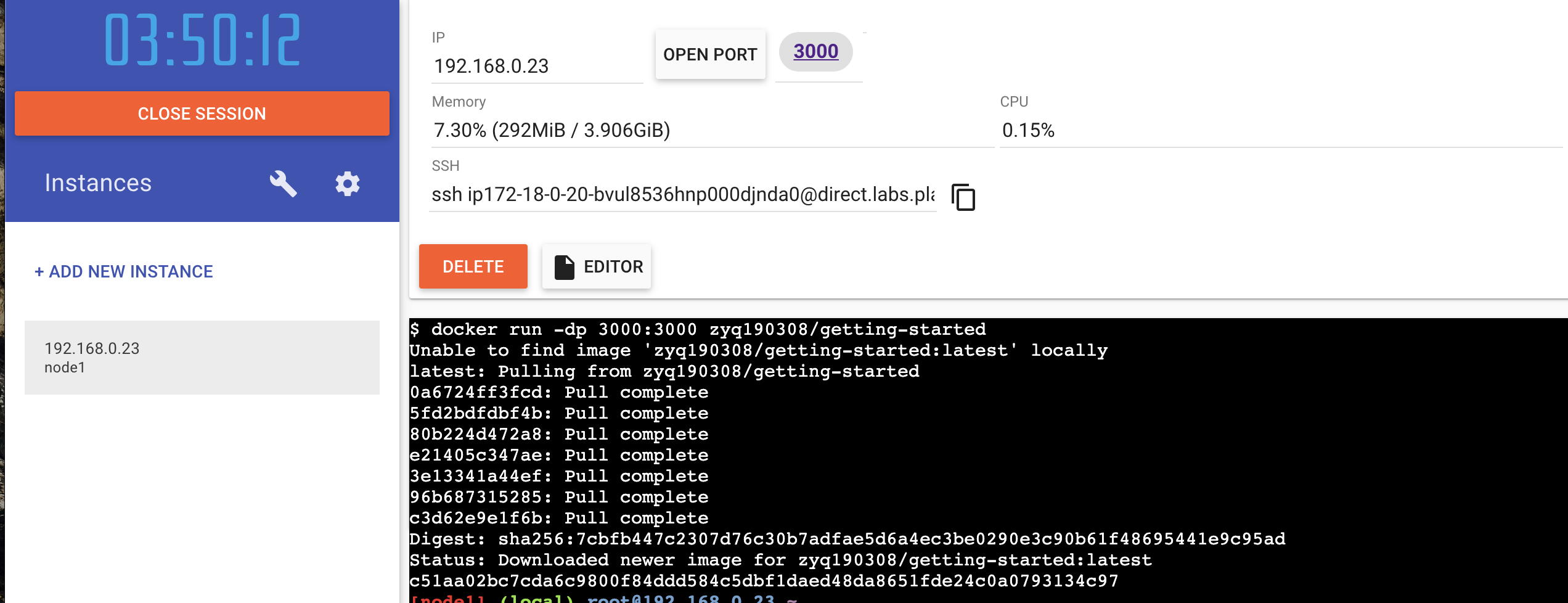
然后就可以点击图上的3000端口就可以看到效果了。
← ESLint git commit规范 →